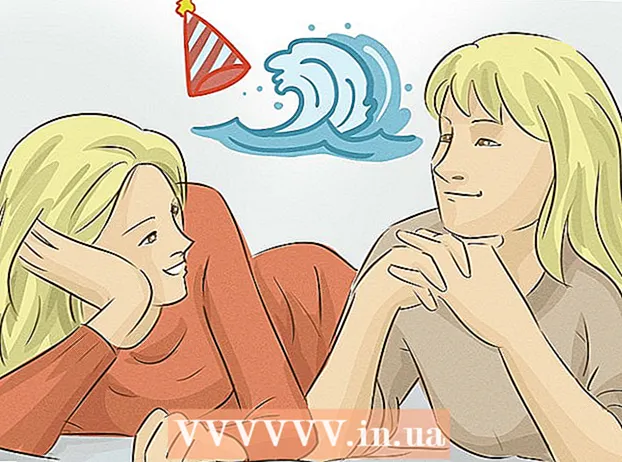Forfatter:
Tamara Smith
Opprettelsesdato:
19 Januar 2021
Oppdater Dato:
1 Juli 2024

Innhold
- Å trå
- Del 1 av 6: Aktiver Lokaliseringstjenester for Snapchat på iPhone / iPad
- Del 2 av 6: Aktiver lokaliseringstjenester for Snapchat på Android
- Del 3 av 6: Aktiver filtre
- Del 4 av 6: Bruke flere filtre
- Del 5 av 6: Bruk av emoji-filtre
- Del 6 av 6: Bruke linser
Denne artikkelen vil lære deg hvordan du bruker emoji-filtre, linser og alle slags andre filtre på snaps.
Å trå
Del 1 av 6: Aktiver Lokaliseringstjenester for Snapchat på iPhone / iPad
 Åpne Innstillinger på iPhone. Dette er en app med grått utstyr og er vanligvis på startskjermen.
Åpne Innstillinger på iPhone. Dette er en app med grått utstyr og er vanligvis på startskjermen.  Trykk på Snapchat. Dette er et sted mellom de andre appene dine.
Trykk på Snapchat. Dette er et sted mellom de andre appene dine.  Trykk på Plassering øverst på siden.
Trykk på Plassering øverst på siden. Trykk mens du bruker appen. Snapchat vil nå kunne få tilgang til posisjonen din mens du bruker appen.
Trykk mens du bruker appen. Snapchat vil nå kunne få tilgang til posisjonen din mens du bruker appen.
Del 2 av 6: Aktiver lokaliseringstjenester for Snapchat på Android
 Åpne Innstillinger på Android-enheten din. Dette er den girformede appen (⚙️) på startskjermen.
Åpne Innstillinger på Android-enheten din. Dette er den girformede appen (⚙️) på startskjermen.  Rull ned og trykk på Apper i delen "Enheter" på menyen.
Rull ned og trykk på Apper i delen "Enheter" på menyen. Rull ned og trykk Snapchat. Appene er oppført alfabetisk.
Rull ned og trykk Snapchat. Appene er oppført alfabetisk.  Trykk på Tillatelser nær toppen av menyen.
Trykk på Tillatelser nær toppen av menyen. Skyv knappen ved siden av "Plassering" til "På" -posisjonen. Knoppen blir blågrønn. Nå vil Snapchat kunne få tilgang til enhetens plassering for å aktivere spesifikke filtre for posisjonen din.
Skyv knappen ved siden av "Plassering" til "På" -posisjonen. Knoppen blir blågrønn. Nå vil Snapchat kunne få tilgang til enhetens plassering for å aktivere spesifikke filtre for posisjonen din.
Del 3 av 6: Aktiver filtre
 Åpne Snapchat. Dette er en gul app med omrisset av et spøkelse. Dette tar deg til kameraet ditt.
Åpne Snapchat. Dette er en gul app med omrisset av et spøkelse. Dette tar deg til kameraet ditt.  Trykk på et spøkelsesknapp øverst til venstre på skjermen. Dette tar deg til brukerskjermen.
Trykk på et spøkelsesknapp øverst til venstre på skjermen. Dette tar deg til brukerskjermen.  Trykk på tannhjulet øverst til høyre på skjermen. Dette tar deg til Innstillinger.
Trykk på tannhjulet øverst til høyre på skjermen. Dette tar deg til Innstillinger.  Trykk på Administrer innstillinger under Ekstra tjenester.
Trykk på Administrer innstillinger under Ekstra tjenester. Skyv filterknappen til "På" -posisjon. Nå kan du få tilgang til alle Snapchats tilgjengelige filtre.
Skyv filterknappen til "På" -posisjon. Nå kan du få tilgang til alle Snapchats tilgjengelige filtre.
Del 4 av 6: Bruke flere filtre
 Trykk på utløserknappen for å ta et bilde. Dette er den store sirkulære knappen nederst på skjermen. Bildet vises på skjermen.
Trykk på utløserknappen for å ta et bilde. Dette er den store sirkulære knappen nederst på skjermen. Bildet vises på skjermen.  Sveip mot høyre eller venstre. Dette tar deg til filtermenyene. Ved å sveipe til høyre, går du til filtrene som er avhengig av hvor du befinner deg; å sveipe til venstre vil bringe opp Snapchats tradisjonelle filtre.
Sveip mot høyre eller venstre. Dette tar deg til filtermenyene. Ved å sveipe til høyre, går du til filtrene som er avhengig av hvor du befinner deg; å sveipe til venstre vil bringe opp Snapchats tradisjonelle filtre.  Trykk og hold nede snap. Du må holde det første filteret nede slik at det blir på bildet.
Trykk og hold nede snap. Du må holde det første filteret nede slik at det blir på bildet.  Skyv fingeren til venstre eller høyre. Fortsett å holde pekefingeren mens du velger et annet filter.
Skyv fingeren til venstre eller høyre. Fortsett å holde pekefingeren mens du velger et annet filter. - Du kan legge til opptil tre stedsfiltre, tidsstempler, temperaturikoner eller fargede filtre.
Del 5 av 6: Bruk av emoji-filtre
 Ta et bilde. Et bilde vil bli tatt ved å trykke på den store sirkulære knappen nederst på skjermen. Øyeblikksbildet vises på skjermen.
Ta et bilde. Et bilde vil bli tatt ved å trykke på den store sirkulære knappen nederst på skjermen. Øyeblikksbildet vises på skjermen.  Trykk på "Sticker" -knappen øverst til høyre på skjermen. Dette ser ut som et papir med et overbrettet hjørne.
Trykk på "Sticker" -knappen øverst til høyre på skjermen. Dette ser ut som et papir med et overbrettet hjørne.  Trykk på smiley-ikonet nederst til høyre på skjermen. Dette tar deg til emoji-menyen.
Trykk på smiley-ikonet nederst til høyre på skjermen. Dette tar deg til emoji-menyen.  Trykk på en emoji. Velg en emoji som har fargen du vil ha som filter. Dette plasserer emojien i midten av skjermen.
Trykk på en emoji. Velg en emoji som har fargen du vil ha som filter. Dette plasserer emojien i midten av skjermen. - Den ytre kanten av emoji vil til slutt være filteret.
 Dra emoji til et hvilket som helst hjørne av skjermen.
Dra emoji til et hvilket som helst hjørne av skjermen. Spred to fingre fra hverandre over emoji for å gjøre den større.
Spred to fingre fra hverandre over emoji for å gjøre den større. Dra emojien til hjørnet igjen. Fortsett å veksle mellom å gjøre den større og dra emoji til hjørnet av skjermen til ytterkanten overlapper snap, og skape et fargefilter fra de pixelerte, halvtransparente kantene på bildet.
Dra emojien til hjørnet igjen. Fortsett å veksle mellom å gjøre den større og dra emoji til hjørnet av skjermen til ytterkanten overlapper snap, og skape et fargefilter fra de pixelerte, halvtransparente kantene på bildet.
Del 6 av 6: Bruke linser
 Trykk på det roterende ikonet til et kamera for å bytte til kameravisning. Det er øverst til høyre på skjermen. Du må sørge for at kameraet vender i riktig retning før du bruker et objektiv.
Trykk på det roterende ikonet til et kamera for å bytte til kameravisning. Det er øverst til høyre på skjermen. Du må sørge for at kameraet vender i riktig retning før du bruker et objektiv.  Trykk midt på kameraskjermen. Dette åpner linsemenyen.
Trykk midt på kameraskjermen. Dette åpner linsemenyen.  Bla gjennom linsene. Du får en forhåndsvisning av hvert objektiv, slik at du kan se hvordan snapet ditt vil se ut.
Bla gjennom linsene. Du får en forhåndsvisning av hvert objektiv, slik at du kan se hvordan snapet ditt vil se ut. - Noen effekter vil kreve handling, for eksempel å heve øyenbrynene.
 Trykk på utløserknappen mens filteret er aktivt. Dette er den store sirkulære knappen nederst på skjermen. Nå er det tatt et bilde med linsen.
Trykk på utløserknappen mens filteret er aktivt. Dette er den store sirkulære knappen nederst på skjermen. Nå er det tatt et bilde med linsen. - For å spille inn en video med linsen, trykk og hold utløserknappen i opptil ti sekunder.
 Rediger snap. Legg til klistremerker, tekst, tegninger, emojier eller filtre.
Rediger snap. Legg til klistremerker, tekst, tegninger, emojier eller filtre.- Du kan lagre snap på enheten ved å trykke "Lagre" nederst til venstre på skjermen.
 Trykk Send til for å sende snap. Det er nederst til høyre på skjermen.
Trykk Send til for å sende snap. Det er nederst til høyre på skjermen.